Modelo 149
Para a presentación electrónica do modelo 149 selecciona o trámite "Modelo 149. Presentación".
Podes acceder identificandoche con Cl@ve , certificado ou DNIE . Se tes dúbidas sobre como obter un certificado electrónico ou como rexistrarse no sistema Cl@ve , consulta a información dispoñible no contido relacionado.

Se o declarante non dispón de certificado electrónico cómpre que a persoa que realiza a presentación estea autorizada para presentar declaracións en nome de terceiros, ben por estar dado de alta como colaborador ou ben por estar apoderado para realizar este trámite.
Para visualizar correctamente todas as partes do formulario, antes de acceder, comproba o zoom e tamaño de letra establecida no navegador (unha vez presentada a declaración podes volver ao zoom e tamaño de letra anterior).
- Na Microsoft Edge, accede á icona de tres puntos horizontais, situado na esquina superior dereita e en "Zoom" selecciona 100% cos signos "+" e "-", despois pulsa "Configuración", "Aparencia", "Fuentes" e en "Tamaño de fonte" selecciona "Medio (recomendado)".
-
No google Chrome, accede a "Configuración" (desde os tres puntos verticais), "Aspecto", "Tamaño da fonte "e selecciona "Mediano (recomendado)". En "Zoom da páxina "selecciona 100%. Tamén desde "Achegar/afastar" podes seleccionar o zoom a 100%.
-
No Mozilla Firefox, accede á icona de tres raias. En "Tamaño" selecciona 100% cos signos "+" e "-", pulsa "Opcións", "Xeral", "Idioma e aparencia" e en "Tipografías e cores" selecciona un tamaño inferior ao actual, se non ves correctamente o formulario.
-
En Safari, accede a "Visualización", "Ampliar" ou "Reducir".
Cobre os datos obrigatorios marcados con asteriscos: NIF, apelidos e nome do contibuyente e se fose necesario, os do representante.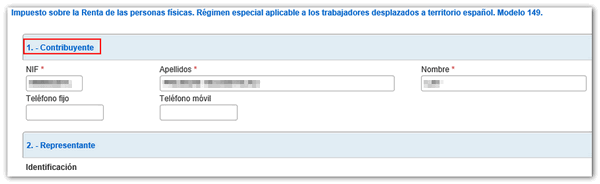
Despois cobre os datos que se correspondan coa causa de presentación da declaración.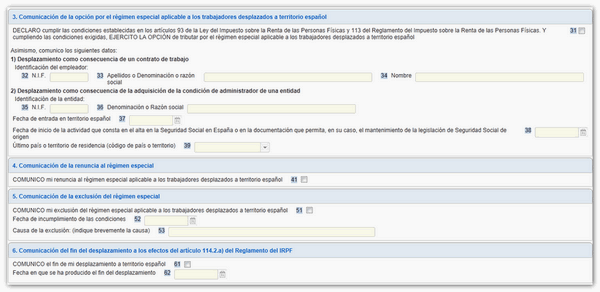
Na parte inferior do formulario encóntranse os botóns coas utilidades do formulario. Pulsa "Validar declaración" para comprobar se existen erros na formalización da declaración. Mostrarase a relación de erros e avisos detectados, aos que podes acceder para a súa corrección desde o botón "Ir ao erro "ou "Ir ao aviso "xunto á descrición do fallo. Se non se detecta ningún erro, na descrición informarase de que non hai erros e poderá presentar a declaración.
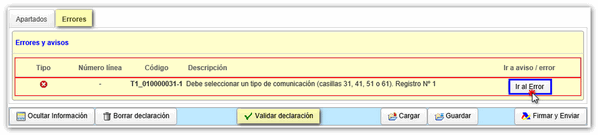
Se queres conservar a declaración cos datos consignados ata este momento, aínda que conteña erros, pulsa o botón "Gardar". Conservarase o ficheiro na nube.

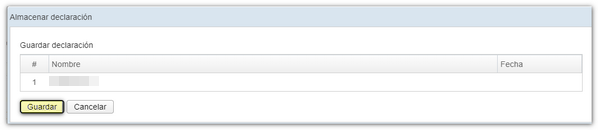
Poderás recuperar a declaración gardada mediante a opción "Cargar" en calquera momento se pechas a xanela e accedes de novo.

Por último pulsa "Asinar e Enviar". Aparecerá unha xanela coa información da declaración codificada e os datos do presentador e o declarante. Marca o recadro "Conforme" e pulsa "Asinar e Enviar" para finalizar a presentación.
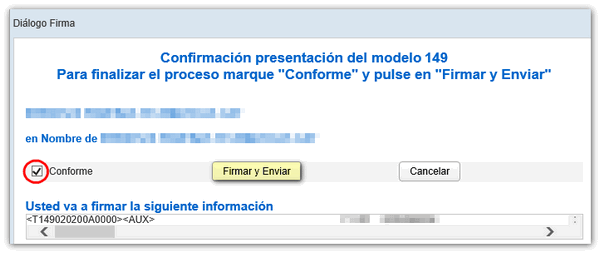
Se todo é correcto, obterás a folla de resposta en que apareza "A súa presentación foi realizada con éxito" cun PDF incrustado que contén unha primeira folla coa información da presentación (número de entrada de rexistro, Código Seguro de Verificación, número de xustificante, día e hora de presentación e datos do presentador) e, nas páxinas posteriores, a copia completa da declaración.
